8 beste rettelser for Google Messages-appen som ikke viser kontaktnavn på Android
Miscellanea / / November 09, 2023
Google Messages-appen kan hjelpe deg med å sende tekstmeldinger og reagere på dem også. Det er standard meldingsapp på mange Android-telefoner der ute, spesielt de som kjører på Stock Android UI. Og det fungerer akkurat som alle andre meldingsapper for å koble til kontaktene dine.
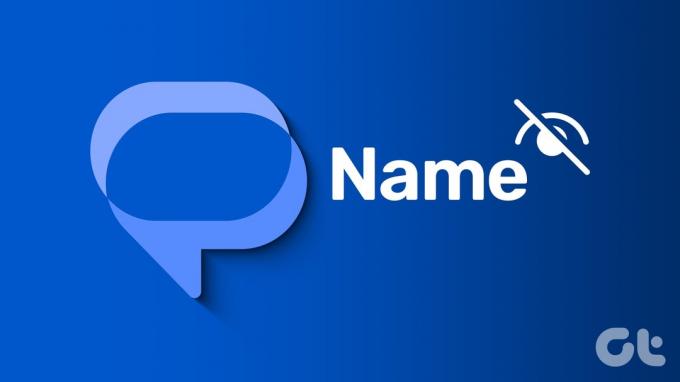
Men det kan være vanskelig å sende tekst tilbake hvis meldingene viser telefonnumre i stedet for kontaktnavn i Meldinger-appen. Hvis du står overfor det samme problemet, her er de beste måtene å fikse Google Messages-appen som ikke viser kontaktnavn på Android-telefonen din.
Google Messages-appen trenger tillatelse for å få tilgang til kontaktene på Android-telefonen din for å se meldingene som er sendt. Slik sjekker du om appen har kontakttilgang.
Trinn 1: Trykk lenge på Messages-appikonet og velg App Info.

Steg 2: Velg Tillatelser og trykk på Kontakter.

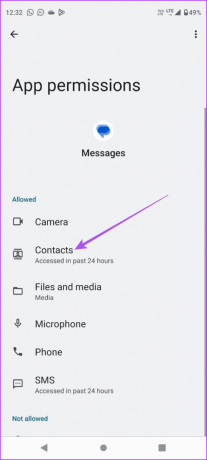
Trinn 3: Sjekk om kontakttilgang er tillatt.
Trinn 4: Lukk App Info og åpne Meldinger-appen igjen for å sjekke om problemet er løst.

2. Sjekk innstillingene for Google-kontosynkronisering
Hvis kontaktnavnene ikke vises i Meldinger-appen på Android, kan det være et synkroniseringsproblem med Google-kontoen din. Slik sjekker du det samme.
Trinn 1: Åpne Innstillinger på Android og velg Passord og kontoer.


Steg 2: Trykk på Google-kontoen din og velg Kontosynkronisering.

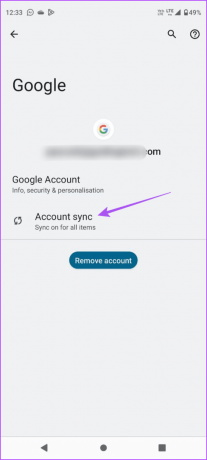
Trinn 3: Trykk på bryteren ved siden av Kontakter for å aktivere synkronisering på Android-telefonen din.

Trinn 4: Vent en stund, lukk Innstillinger og åpne Meldinger igjen for å sjekke om problemet er løst.

3. Bytt fra mobildata til Wi-Fi
For å lette raskere kontaktsynkronisering på Android-telefonen din, foreslår vi at du bytter fra mobildata til Wi-Fi. Det kan være mulig at du ikke får gode internetthastigheter på mobildata på nåværende tidspunkt plassering. Hvis du har en dual-band ruter, koble til et 5 GHz frekvensbånd. Sjekk internetthastigheten din å være trygg.
4. Tving avslutning og restart meldingsappen
Når du har aktivert Wi-Fi, foreslår vi at du tvinger deg til å avslutte og starte Meldinger-appen på nytt. Dette vil gi en ny start til appen på Android-telefonen din.
Trinn 1: Trykk lenge på Messages-appikonet og velg App Info.

Steg 2: Trykk på Tving stopp og velg Ok for å bekrefte.
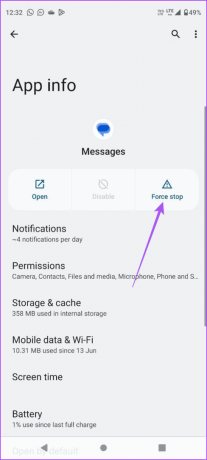
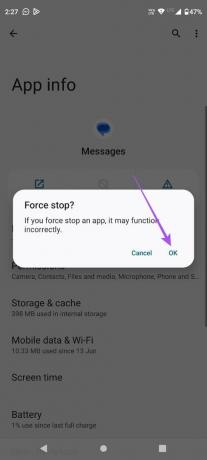
Trinn 3: Lukk App Info og åpne Meldinger-appen for å sjekke om problemet er løst.

Hvis kontaktnavnene dine fortsatt ikke vises i Google Messages-appen, bør du sjekke blokkeringslisten på Android-telefonen din.
Trinn 1: Åpne Meldinger-appen på Android-telefonen din.

Steg 2: Trykk på hamburgermenyikonet øverst til venstre og velg Spam og blokkert.


Trinn 3: Trykk på de tre vertikale prikkene øverst til venstre og velg Blokkerte tall.

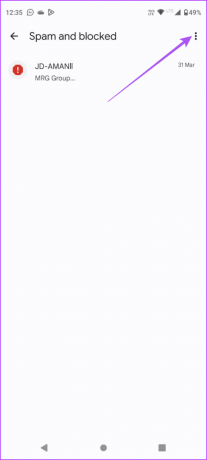
Trinn 4: Du kan trykke på X-ikonet ved siden av kontaktnummeret du vil oppheve blokkeringen.

Trinn 5: Gå tilbake og sjekk om problemet er løst.
6. Sett Google Messages-appen som standard
Noen få brukere rapporterer at å sette Google Messages-appen som standard løste dette problemet på Android. Du kan også prøve.
Trinn 1: Trykk lenge på Messages-appikonet og velg App Info.

Steg 2: Rull ned og trykk på SMS-app.

Trinn 3: Sørg for at Google Messages er satt til standard.

Trinn 4: Lukk App Info og åpne Meldinger-appen igjen for å sjekke om problemet er løst.

7. Tøm appbufferen
App-bufferen inneholder apppreferanser og påloggingsdata for å forbedre responsen for brukerne. Du kan prøve å tømme den for Meldinger-appen, siden den kan ha blitt ødelagt over en stund på Android-telefonen din.
Trinn 1: Trykk lenge på Messages-appikonet og velg App Info.

Steg 2: Trykk på Lagring og hurtigbuffer og velg Tøm buffer.


Trinn 3: Når du er ferdig, lukker du App Info, og åpner Meldinger-appen igjen for å sjekke om problemet er løst.

8. Oppdater Google Messages-appen
Hvis ingen av løsningene fungerer for deg å fikse Google Messages-appen som ikke viser kontaktnavn, bør du installere den nyeste versjonen på Android-telefonen din.
Oppdater Google Messages-appen
Send meldinger på Android
Du kan følge disse løsningene for å fikse Google Messages-appen når den ikke viser Android-telefonens kontaktnavn. Hvis du har flere samtaler, kan du alltid søke etter en bestemt ved å skrive inn kontaktnavnet ditt. Du kan imidlertid referere til vårt innlegg i tilfelle du kan ikke søke etter kontakter på Android-telefonen din.
Sist oppdatert 14. september 2023
Artikkelen ovenfor kan inneholde tilknyttede lenker som hjelper til med å støtte Guiding Tech. Det påvirker imidlertid ikke vår redaksjonelle integritet. Innholdet forblir objektivt og autentisk.

Skrevet av
Paurush tusler rundt iOS og Mac mens hans nære møter med Android og Windows. Før han ble forfatter, produserte han videoer for merker som Mr. Phone og Digit og jobbet kort som tekstforfatter. På fritiden metter han nysgjerrigheten sin på strømmeplattformer og enheter som Apple TV og Google TV. I helgene er han en cinefil på heltid som prøver å redusere den uendelige overvåkningslisten sin, og ofte støter den lenger.



